
Xigua, l'éditeur php, vous présentera comment activer les effets sonores Dolby sur Windows 11. Dolby Sound peut améliorer votre expérience audio, vous permettant de profiter d'effets sonores tridimensionnels plus clairs. Dans le système Windows 11, l’activation des effets sonores Dolby peut être obtenue en quelques étapes simples. Ensuite, nous présenterons en détail comment activer le son Dolby dans Win11, afin que vous puissiez facilement profiter d'une expérience audio de haute qualité.
Comment activer Dolby Sound dans Win11
1 Cliquez sur le menu Démarrer en bas du système Win11 et sélectionnez Paramètres pour ouvrir.
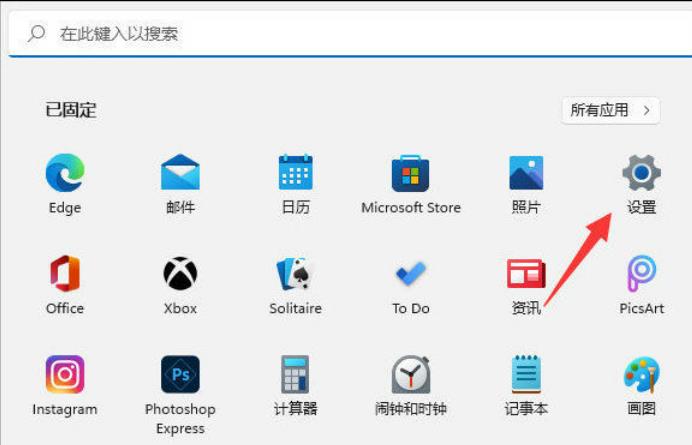
2. Cliquez ensuite sur Système - Son pour entrer.
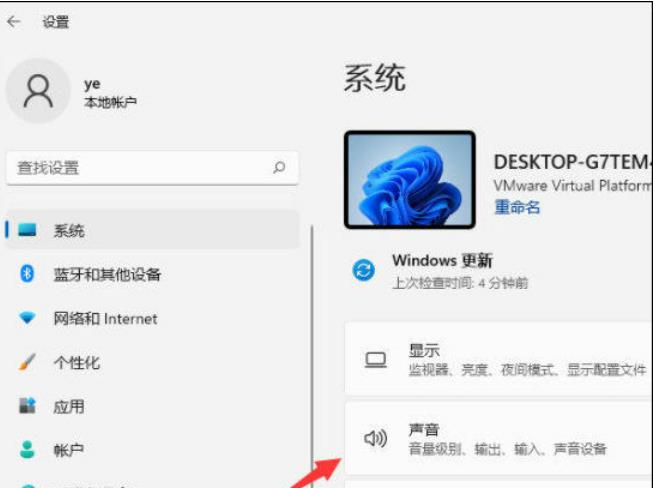
3. Sélectionnez le haut-parleur pour accéder à l'interface des propriétés.
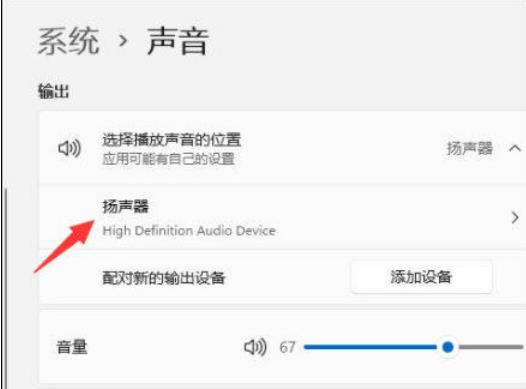
4. Faites ensuite défiler vers le bas pour trouver les effets sonores spatiaux. Après avoir développé ici, vous pouvez sélectionner les effets sonores Dolby.
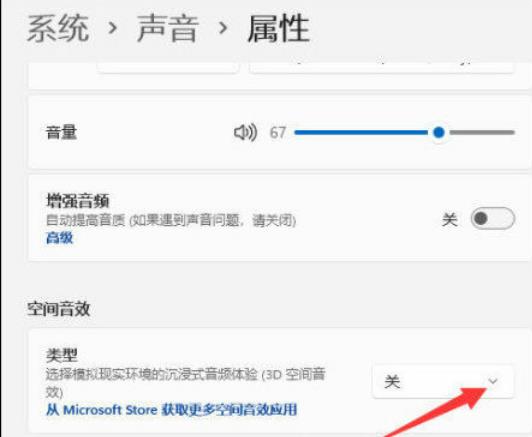
5. Si vous ne trouvez pas Dolby Sound Effects dans les effets sonores spatiaux, vous pouvez cliquer sur « Obtenir plus d'applications d'effets sonores spatiaux sur Microsoft Store » ci-dessous pour accéder et télécharger gratuitement l'application Dolby Sound Effects.
Ce qui précède est le contenu détaillé de. pour plus d'informations, suivez d'autres articles connexes sur le site Web de PHP en chinois!
 Il n'y a pas d'option WLAN dans Win11
Il n'y a pas d'option WLAN dans Win11
 Comment ignorer l'activation en ligne dans Win11
Comment ignorer l'activation en ligne dans Win11
 Win11 ignore le didacticiel pour se connecter au compte Microsoft
Win11 ignore le didacticiel pour se connecter au compte Microsoft
 Comment ouvrir le panneau de configuration Win11
Comment ouvrir le panneau de configuration Win11
 Introduction aux touches de raccourci de capture d'écran dans Win11
Introduction aux touches de raccourci de capture d'écran dans Win11
 Windows 11 mon ordinateur transfert vers le tutoriel de bureau
Windows 11 mon ordinateur transfert vers le tutoriel de bureau
 Solution au problème selon lequel le logiciel de téléchargement Win11 ne peut pas être installé
Solution au problème selon lequel le logiciel de téléchargement Win11 ne peut pas être installé
 Comment ignorer la connexion réseau lors de l'installation de Win11
Comment ignorer la connexion réseau lors de l'installation de Win11